Chrome ve Firefox tarayıcılarında reklamları kaldırmanın en iyi yolları
Hepimiz internette çalışırken her alanda çeşitli ve çeşitli reklamlar görüyoruz. Çoğu zaman, bu reklamlar kullanıcıların dikkatini dağıtır ve rahatsız eder. Kolayca kullanılabilecek bu tür reklamları kaldırmanın birçok yolu vardır. Bu makalenin geri kalanında, Chrome ve Firefox tarayıcılarındaki reklamları kaldırmanın en iyi ve en kolay yollarını size öğreteceğiz.
giriiş
İnternet reklamcılığına bilgisayar biliminde yavru denir. Her geçen gün artan internet dünyasında para kazanma yöntemlerinden biri de hem site sahipleri hem de reklam veren için iyi bir gelir kaynağı olan internet reklamcılığıdır. Ancak bu reklamlar çoğu durumda kullanıcılarda rahatsızlık ve sıkıntıya neden olur.
Bölüm 1: Adclean uygulamasıyla cep telefonundaki en iyi yöntem
Mozilla ve Chrome tarayıcıları, varsayılan olarak rahatsız edici reklamları engeller ve herhangi bir özel ayar gerekmez. Ancak birçok reklam kaldırılamaz veya kaldırılmaz.
Android telefonlar için en iyi yol, telefondaki reklamları kaldırmak için uygulamaları kullanmaktır (telefonun tüm bölümlerinde reklamları engelleyin, ancak uygulama her zaman açık olmalıdır).
AdClean uygulaması, Android mobil cihazlar için ideal bir çözümdür. Diğer reklam engelleyicilerin aksine, AdClean kök erişimi gerektirmez.
Tüm tarayıcıları destekler
Bu uygulama Chrome, Opera, Firefox, UC, Yandex, Samsung, CM, Dolphin ve diğer tüm tarayıcıları destekler.
AdClean, can sıkıcı reklamlardan ve çevrimiçi izlemeden kurtulmanın ve cep telefonunuzu kötü amaçlı yazılımlardan korumanın en iyi yoludur. AdClean ile daha hızlı, daha güvenli ve daha kolay web tarama deneyimini yaşayın!
AdClean’in yaptığı:
1- Tüm reklamları engeller:
Video reklamlar
Zengin medya reklamları, geçiş reklamları ve kayan reklamlar
İstenmeyen açılır pencereler ve arkada açılır pencereler
Afişler ve metin reklamlar
2- Reklamların ve pop-up’ların kaldırılması nedeniyle web sayfasının yüklenme hızını arttırır ve bant genişliğini korur.
3- Yalnızca sizin için önemli olan içeriği indirerek pil ömründen tasarruf sağlar.
4- Virüslü alan adlarını yüklemeyerek, casus yazılım, reklam yazılımı ve kötü amaçlı yazılımların engellenmesine yardımcı olur.
5- Üçüncü taraf takip sistemlerini engelleyerek gizliliğinizin korunmasına yardımcı olur.
6- Kötü amaçlı yazılımlardan ve kimlik avından korunmanıza yardımcı olur.
AdClean yalnızca tarayıcı içi reklamları engeller ve çoğu tarayıcıyla uyumludur.
Bu uygulama yalnızca DNS trafiğiyle ilgilendiğinden, nispeten hafif bir çözümdür ve pil ömrü üzerinde ölçülebilir bir etkisi yok gibi görünmektedir.
AdClean, istenmeyen içeriğin %100’ünü engelleyemez.
2. Bölüm: Google Chrome’da (Windows)
GOOGLE CHROME tarayıcısında açılır pencereleri kaldırma
Google Chrome tarayıcısındaki tarayıcı reklamlarını ve açılır pencereleri kaldırmak için aşağıdakileri yaparız:
İlk olarak, Chrome tarayıcı ekranının üst köşesindeki … sembolü aracılığıyla Ayarlar seçeneğini seçin.
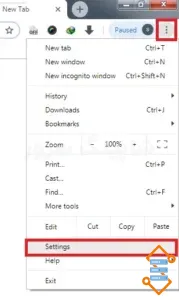
Ardından, bazı tarayıcılarda Gelişmiş Ayarları Göster veya Gelişmiş’e tıklayın.

Gizlilik bölümünde, içerik ayarı seçeneğini bulun ve tıklayın.
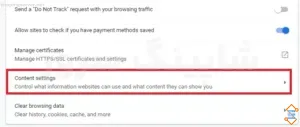
Sizin için açılan yeni sayfada ve gönderiler listesinde Pop-up’lar bölümünü bulun.
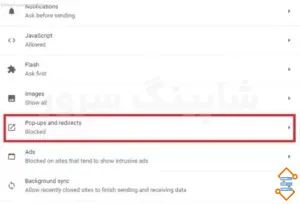
Bu bölümde, ek reklam sayfalarının görüntülenip görüntülenmeyeceğini belirleyebileceğiniz iki seçenek gösterilecektir.
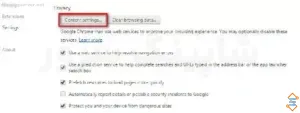
Tarayıcı reklamlarını ve pop-up’ları kaldırmayı düşünüyorsanız, Hiçbir sitenin pop-up göstermesine izin verme seçeneğini tıklamalısınız. Başka bir seçenek de istisnaları yönetmektir. Bu seçenek sayesinde, pop-up’ları engellenmeyecek ve size gösterilmeyecek olan istediğiniz web sitelerinin bir listesini belirleyebilirsiniz.
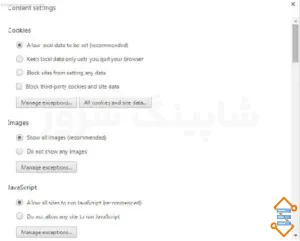
Kolayca! Google Chrome tarayıcısında ek reklamları bu şekilde önleyebilirsiniz. Bunu Firefox tarayıcısında nasıl yapacağımızı görelim.
Bölüm 2: Mozilla Firefox tarayıcısında
Tarayıcı reklamlarını kaldırmayı ve açılır pencereleri kaldırmayı düşünüyorsanız, Mozilla Firefox tarayıcısındaki tarayıcı reklamlarını ve açılır pencereleri kaldırmak için aşağıdakileri yapıyoruz:
İlk adım: İlk olarak, Firefox tarayıcısını açın ve menü bölümünden Seçenekler’i seçin.
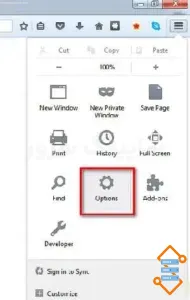
İkinci adım: Ardından açılan pencerede içerik sekmesine gidin. Bu bölümde açılır pencereleri engelle seçeneğini aktif hale getirmek ve değişiklikleri kaydetmek gerekmektedir.
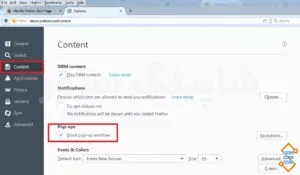
Üçüncü adım: Yine bu bölümde, İstisnalar seçeneği üzerinden, açılır pencereler ve reklamlar açısından istisna siteleri belirtebilirsiniz.
Son olarak belirtilmesi gereken önemli bir nokta ise farklı tarayıcılarda ve her birinin yeni sürümlerinde tarayıcı reklamlarını ve pop-up’ları kaldırma yöntemi, yapılamayacak kadar olmasa da farklı olabilir, ama biraz.Bunu herhangi bir tarayıcıda yapmak için özen gösterilmelidir.
Firefox ve Chrome tarayıcıları için diğer iyi uzantılar
Tüm internet tarayıcıları için birçok reklam engelleme eklentisi vardır ve reklamları kaldırmak için bunlardan herhangi birini kullanabilirsiniz. Bu eklentilerden bazıları şunlardır:
Adblock Plus: Chrome ve Firefox tarayıcılarındaki reklamları kaldırmak için eklenti
NoScript: Google Chrome ve Firefox’ta reklamları kaldırmak için bir uzantı
AdFender: Google Chrome ve Firefox’ta reklamları kaldırmak için bir uzantı
Ad Annihilator: Tüm tarayıcılardaki reklamları kaldıran bir program
uBlock: tüm tarayıcılardaki reklamları kaldırmak için bir eklenti
Strict Pop-up Blocker: Firefox’ta pop-up’ları kaldırmak için bir uzantı
AdwCleaner: Windows tarayıcı açılır pencerelerini kaldırmak için eklenti
uBlock Origin: Google Chrome tarayıcısındaki pop-up’ları kaldırmak için bir uzantı
Poper Engelleyici: Google Chrome tarayıcısındaki pop-up’ları kaldırmak için bir uzantı
Pop Up Blocker: Chrome tarayıcısındaki pop-up’ları kaldırmak için özel bir uzantı
